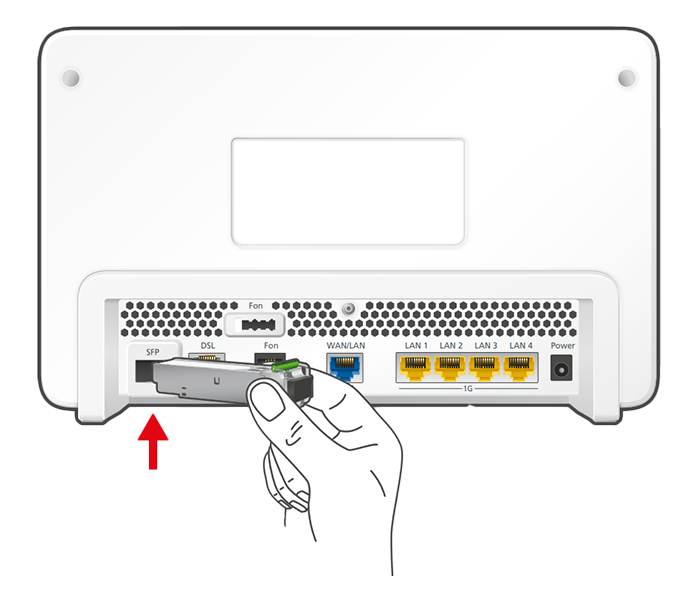Wissensdatenbank
AVM Inhalt
FRITZ!Box am Telekom-Glasfaseranschluss einrichten
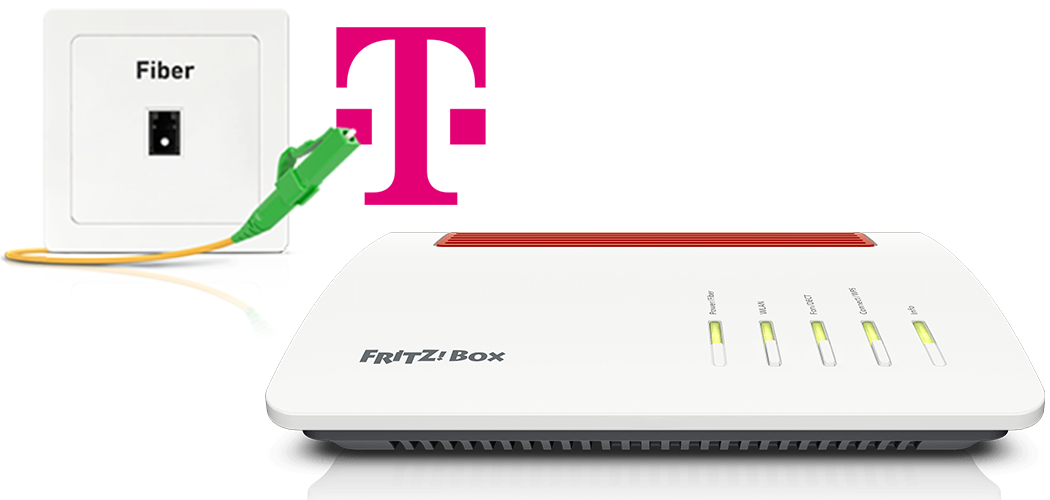
Die FRITZ!Box ist für den Einsatz am Telekom-Glasfaseranschluss (z.B. "MagentaZuhause Giga") optimal vorbereitet. Verbinden Sie die FRITZ!Box einfach mit dem Glasfaseranschluss und tragen Sie Ihre persönlichen Zugangsdaten in der FRITZ!Box-Benutzeroberfläche ein.
Anschließend steht allen Geräten in Ihrem Heimnetz die komplette FRITZ!Box-Funktionsvielfalt für Internet, Telefonie und Smart Home uneingeschränkt zur Verfügung.
Voraussetzungen / Einschränkungen
- FRITZ!Box mit SFP-Modul "FRITZ!SFP GPON".
Hinweis:Alle Funktions- und Einstellungshinweise in dieser Anleitung beziehen sich auf das aktuelle FRITZ!OS der FRITZ!Box.
1 FRITZ!Box freischalten lassen
- Kontaktieren Sie den telefonischen Kundenservice der Telekom, um den Einrichtungslink zur Freischaltung Ihrer FRITZ!Box zu erhalten. Halten Sie dafür "Home-ID" und "Modem-ID" bereit:

Modem-ID auf dem Typenschild der FRITZ!Box - Die "Home-ID" können Sie auf der Glasfaser-Anschlussdose (Gf-TA) ablesen.
- Die "Modem-ID" können Sie auf dem Typenschild der FRITZ!Box ablesen.
2 SFP-Modul in FRITZ!Box einsetzen
3 FRITZ!Box mit Glasfaseranschluss verbinden
- Entfernen Sie die Staubschutzkappen vom Glasfaserkabel, dem SFP-Modul in der FRITZ!Box und der Glasfaser-Anschlussdose.
- Schließen Sie das Glasfaserkabel an das SFP-Modul in der FRITZ!Box und an die Glasfaser-Anschlussdose an. Knicken Sie das Glasfaserkabel nicht und halten Sie die Enden des Kabels nicht vor die Augen.
Hinweis:Hinweise zur Auswahl des passenden Glasfaserkabels finden Sie in unserer Anleitung Welches Glasfaserkabel benötige ich?.
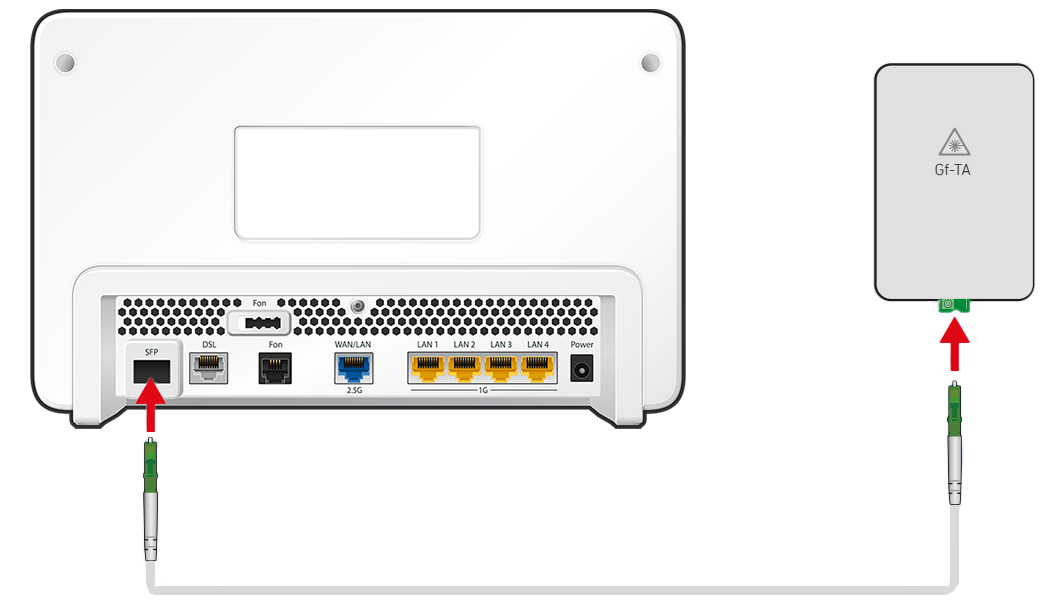
FRITZ!Box mit Glasfaser-Anschlussdose (Gf-TA) verbinden Wichtig:Wenn keine Glasfaser-Anschlussdose, sondern ein mit Strom versorgter Netzabschluss installiert ist, der optische Signale auf Ethernet (LAN) umwandelt, lassen Sie von der Telekom eine passive Teilnehmeranschlussdose (Gf-TA) nach §45d TKG installieren.
4 FRITZ!Box mit Stromnetz verbinden
- Verbinden Sie das Netzteil mit der Power-Buchse der FRITZ!Box und stecken Sie es in eine Steckdose.
5 Internetzugang in FRITZ!Box einrichten
- Rufen Sie die Benutzeroberfläche der FRITZ!Box auf.
- Tragen Sie das FRITZ!Box-Kennwort vom Typenschild der FRITZ!Box ein und klicken Sie auf "Anmelden".
- Falls der Assistent für den Internetzugang nicht automatisch startet, klicken Sie auf "Assistenten" und dann auf "Internetzugang einrichten".

FRITZ!Box-Assistenten aufrufen - Aktivieren Sie die Option "Glasfaser als Internetzugang nutzen".
- Wählen Sie in der Ausklappliste den Eintrag "Telekom".
- Aktivieren Sie die Option "Telekom Glasfaser-Anschluss: EMPFOHLEN: Automatische Einrichtung des Internetzugangs [...]". Falls Ihnen die Einrichtung per EasySupport nicht angeboten wird:
- Aktivieren Sie die Option "Telekom Glasfaser-Anschluss: Einrichtung mit Eingabe von Zugangsdaten".
- Aktivieren Sie die passende Zugangsart und tragen Sie die Zugangsdaten, die Sie von der Telekom erhalten haben, in die jeweiligen Eingabefelder ein.
- Klicken Sie auf "Weiter" und folgen Sie den Anweisungen des Assistenten.
- Jetzt prüft die FRITZ!Box, ob die Internetverbindung hergestellt werden kann. Die Einrichtung ist abgeschlossen, sobald die Meldung "Die Prüfung der Internetverbindung war erfolgreich" angezeigt wird.
Wichtig:Wenn die Prüfung der Internetverbindung fehlschlägt, ist Ihr Internetzugang eventuell noch nicht freigeschaltet. Wenden Sie sich in diesem Fall an die Telekom.
6 Telefonie in FRITZ!Box einrichten
Rufnummern einrichten
- Klicken Sie in der Benutzeroberfläche der FRITZ!Box auf "Telefonie".
- Klicken Sie im Menü "Telefonie" auf "Eigene Rufnummern".
- Klicken Sie auf die Schaltfläche "Neue Rufnummer".
- Wählen Sie in der Ausklappliste "Telekom" aus.
- Tragen Sie die Internetrufnummer (Telefonnummer) in die entsprechenden Eingabefelder ein.
- Falls Sie den Telekomdienst "My Login" nachträglich deaktiviert haben, deaktivieren Sie die Option "Standardeinstellung für die Anmeldung verwenden" und tragen Sie im Feld "E-Mail-Adresse" Ihre E-Mail-Adresse, z. B. ihr-name@t-online.de und im Feld "Passwort" Ihr Web-Passwort ein.
- Klicken Sie auf "Weiter" und folgen Sie den Anweisungen des Assistenten.
Rufnummern zuweisen
- Klicken Sie in der Benutzeroberfläche der FRITZ!Box auf "Telefonie".
- Klicken Sie im Menü "Telefonie" auf "Telefoniegeräte".
- Klicken Sie bei dem betreffenden Telefoniegerät auf die Schaltfläche
 (Bearbeiten).
(Bearbeiten). Wichtig:Falls das Telefoniegerät noch nicht vorhanden ist, klicken Sie auf die Schaltfläche "Neues Gerät einrichten" und folgen Sie den Anweisungen des Assistenten.
- Wählen Sie in der Ausklappliste "Ausgehende Anrufe" die Rufnummer aus, über die das Telefoniegerät ausgehende Gespräche herstellen soll. Falls Sie keine Rufnummer auswählen, wird ausgehend die Rufnummer verwendet, die unter "Eigene Rufnummern > Anschlusseinstellungen" festgelegt wurde.
- Legen Sie fest, auf welche Rufnummern das Telefoniegerät bei ankommenden Rufen reagieren soll. Sie können maximal zehn Rufnummern (inklusive der Rufnummer für ausgehende Gespräche) auswählen.
- Klicken Sie zum Speichern der Einstellungen auf "Übernehmen".
7 Fernsehen (MagentaTV) einrichten
Führen Sie diese Maßnahmen nur durch, wenn Sie digitalen Fernsehempfang (MagentaTV) für Ihren Telekom-Anschluss gebucht haben:
- Verbinden Sie den Media Receiver über ein Netzwerkkabel mit einem LAN-Anschluss der FRITZ!Box.
Hinweis:Falls keine Kabelverbindung zwischen Receiver und FRITZ!Box möglich ist, können diese auch per WLAN oder über die Stromleitung verbunden werden, z.B. mit einem FRITZ!Repeater oder FRITZ!Powerline.